Πώς να εκτυπώσετε μηνύματα WhatsApp το 2022
Δείτε πώς μπορείτε να εκτυπώσετε τη συνομιλία WhatsApp – ανοίξτε το WhatsApp στο τηλέφωνό σας, ανοίξτε μια συνομιλία, πατήστε τα τρία κάθετα εικονίδια και, στη συνέχεια, πατήστε Περισσότερα. Στη συνέχεια, επιλέξτε εξαγωγή συνομιλίας, επιλέξτε αν θα συμπεριλάβετε ή θα εξαιρέσετε πολυμέσα και αποθηκεύστε τα στο Google Drive. Στη συνέχεια, ανοίξτε το στο Google Drive και, στη συνέχεια, εκτυπώστε.
Θέλετε να μάθετε πώς να εκτυπώνετε μηνύματα WhatsApp; Η ίδια η διαδικασία είναι αρκετά γρήγορη και λειτουργεί για διάφορους σκοπούς. Μπορείτε να εκτυπώσετε μηνύματα WhatsApp για χρήση ως πρόσθετη μορφή αντιγράφου ασφαλείας σε περίπτωση που διαγραφεί ένα ψηφιακό αντίγραφο ή για χρήση σε περίπτωση νομικής κατάστασης.
Είτε χρησιμοποιείτε iPhone είτε Android, σας καλύπτω. Διαβάστε παρακάτω για να μάθετε πώς να εκτυπώσετε μηνύματα WhatsApp Με ευκολία.
Περιεχόμενα
Πώς να εκτυπώσετε μηνύματα WhatsApp
WhatsApp είναι μια από τις πιο δημοφιλείς πλατφόρμες μέσων κοινωνικής δικτύωσης στον κόσμο με 2 δισεκατομμύρια ενεργούς χρήστες τη στιγμή της συγγραφής αυτού του άρθρου. Αυτό είναι το 28% του παγκόσμιου πληθυσμού – όχι μικρό κατόρθωμα. Ως εκ τούτου, πολλά πράγματα γίνονται μέσω WhatsApp.
Είτε πρόκειται για επαγγελματικούς, εκπαιδευτικούς σκοπούς ή για προσωπικές σχέσεις, το WhatsApp είναι η δημοφιλής πλατφόρμα για πολλούς ανθρώπους.
Εξαιτίας αυτού, πολλές σημαντικές συνομιλίες πραγματοποιούνται μέσω της πλατφόρμας και συχνά χρησιμοποιείται για τη σύναψη συμφωνιών και τη διεξαγωγή επιχειρηματικών δραστηριοτήτων. Ο λόγος κάποιου είναι το παν και η απόδειξη της λεχθείσας λέξης μπορεί να είναι εξαιρετική σε περίπτωση που υπάρξει κάποια παρεξήγηση ή κάποιος επιχειρήσει να σας εξαπατήσει.
Τα στιγμιότυπα οθόνης είναι ο βασικός τρόπος παροχής αποδείξεων (ή απόδειξης) κάτι, αλλά μερικές φορές πρέπει να πάτε στο παλιό σχολείο και να παρέχετε μια εκτύπωση μιας συνομιλίας.
Όπως ανέφερα προηγουμένως, η εκτύπωση των μηνυμάτων WhatsApp είναι μια αρκετά απλή διαδικασία. Ένα βασικό μέρος αυτής της διαδικασίας είναι πρώτα η εξαγωγή της συνομιλίας σας στο WhatsApp. Αυτό διευκολύνει εκτυπώστε τα μηνύματά σας στο WhatsApp και μπορείτε να το κάνετε τόσο σε Android όσο και σε iPhone.
Πώς να εκτυπώσετε μηνύματα WhatsApp στο Android εξάγοντας τη συνομιλία σας
Για το μεγαλύτερο μέρος, Το WhatsApp σε Android και iPhone είναι περίπου το ίδιο με μερικές μικρές διαφορές στη διεπαφή. Μία από αυτές τις διαφορές είναι ο τρόπος εξαγωγής μιας συνομιλίας σε οποιαδήποτε συσκευή.
Δείτε πώς εξαγάγετε και εκτυπώστε τα μηνύματά σας WhatsApp σε μια συσκευή Android:
- Ανοίξτε το WhatsApp στο τηλέφωνό σας και πατήστε τη συνομιλία που θέλετε να εξαγάγετε για να την ανοίξετε.
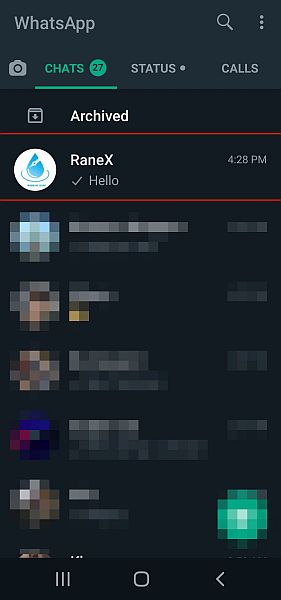
- Αφού ανοίξετε τη συνομιλία, θα δείτε τρεις κάθετες κουκκίδες στην επάνω δεξιά γωνία της οθόνης και, στη συνέχεια, πατήστε τις πατήστε Περισσότερα στο κάτω μέρος του αναδυόμενου μενού για πρόσβαση σε πρόσθετες επιλογές.
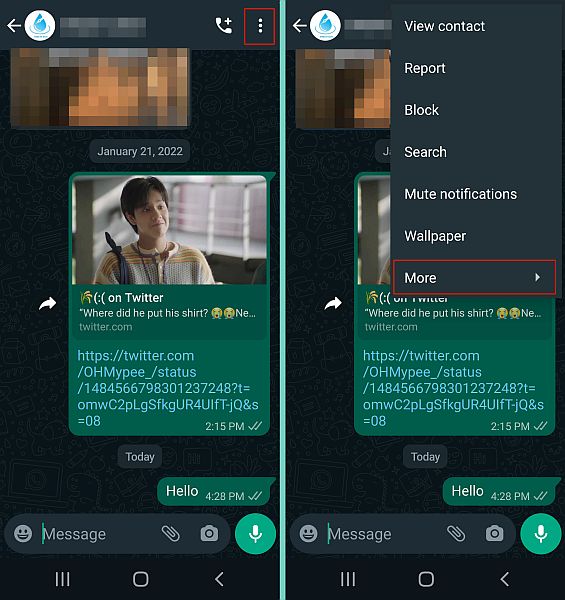
- Από τις πρόσθετες επιλογές μενού, πατήστε Εξαγωγή συνομιλίας για να ξεκινήσει η διαδικασία εξαγωγής.
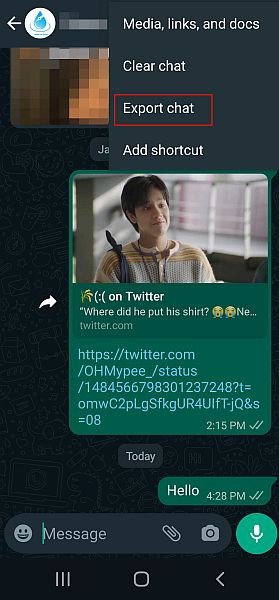
-
Αφού το κάνεις αυτό, θα δείτε τις επιλογές ‘Με πολυμέσα’ και ‘Χωρίς πολυμέσα.» Αυτά σας επιτρέπουν να επιλέξετε εάν θα συμπεριλάβετε ή θα εξαιρέσετε πολυμέσα με την εξαγωγή σας. Εάν επιλέξετε ‘Με πολυμέσα’, τότε η συνομιλία σας WhatsApp θα εξαχθεί με όλα τα εκτυπώσιμα μέσα στο τηλέφωνό σας. Ενώ είναι πιο εύκολο να το κάνετε ‘Χωρίς πολυμέσα’, εάν θέλετε να αποθηκεύσετε ορισμένες εικόνες, σας συνιστούμε να επιλέξετε «Με πολυμέσα.» Ωστόσο, για αυτό το σεμινάριο, αποφάσισα το ‘Χωρίς μέσα’. Αυτό εξήγαγε τη συνομιλία μου ως το τυπικό αρχείο .txt χωρίς κανένα από τα μέσα στη συλλογή μου.
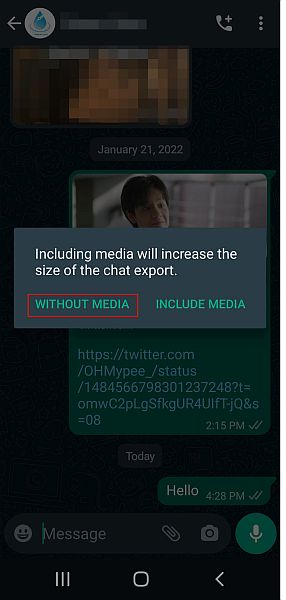
- Αφού κάνετε την επιλογή σας, η συνομιλία σας θα εξαχθεί. Η διαδικασία γίνεται αρκετά γρήγορα. Μόλις ολοκληρωθεί, θα έχετε την επιλογή να μοιραστείτε τη συνομιλία που έχει εξαχθεί. προτείνω αποθηκεύοντάς το στο Google Drive, ώστε να έχετε εύκολη πρόσβαση στον υπολογιστή σας ή σε άλλες συσκευές. Για να το κάνετε αυτό, επιλέξτε το εικονίδιο του Google Drive και κάντε κλικ στην αποθήκευση.
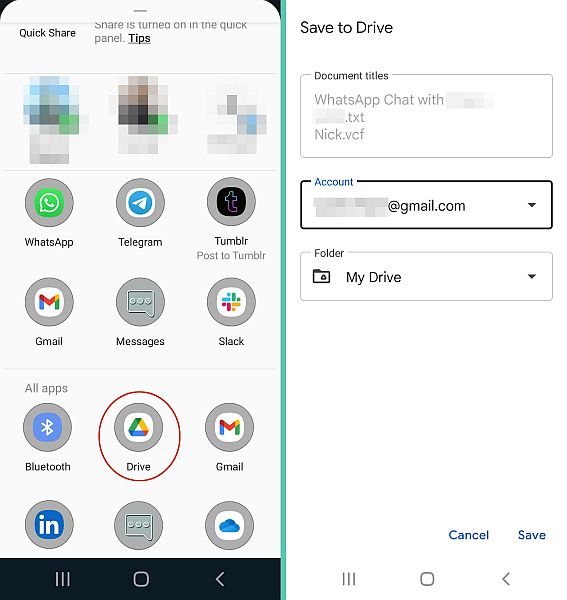
-
Τώρα έγινε επιτυχής εξαγωγή της συνομιλίας σας στο WhatsApp και η αποθήκευση της στο Google Drive. Τώρα, ήρθε η ώρα να το εκτυπώσετε. Θα χρησιμοποιήσω τον υπολογιστή μου για να εκτυπώσω τα μηνύματά μου στο WhatsApp, αλλά το καλύτερο πράγμα για το Google Drive είναι ότι μπορείτε να το χρησιμοποιήσετε σε σχεδόν οποιαδήποτε συσκευή.Ανοίξτε το Google Drive στον υπολογιστή σας, και εκεί θα δείτε το αρχείο .txt με τη συνομιλία WhatsApp που έχετε εξαγάγει.
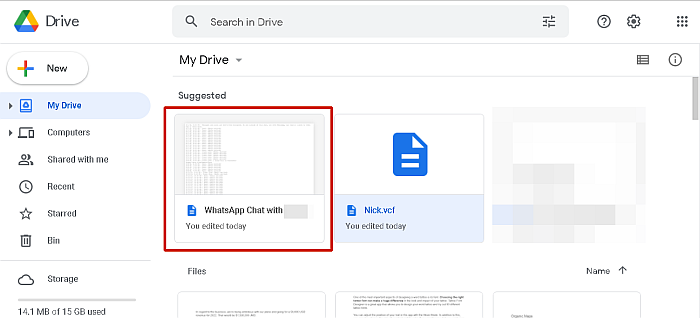
Εδώ είναι ένα βίντεο που σας δείχνει πώς να εξάγετε μηνύματα WhatsApp στο Android:
Πώς να εκτυπώσετε μηνύματα WhatsApp στο iOS εξάγοντας τη συνομιλία σας
Τώρα που σου έδειξα πώς να εξαγάγετε μια συνομιλία WhatsApp για εκτύπωση σε Android. Δείτε πώς μπορείτε να το κάνετε σε μια συσκευή iOS:
- Ανοίξτε το WhatsApp στη συσκευή σας iOS και πατήστε το εικονίδιο με το γρανάζι στο κάτω μέρος της οθόνης για να ανοίξετε το μενού ρυθμίσεων.
- Στη συνέχεια, πατήστε την επιλογή Chats για πρόσβαση στις ρυθμίσεις των συνομιλιών που είναι διαθέσιμες για το WhatsApp.

- Από τις ρυθμίσεις των συνομιλιών, θα δείτε το Επιλογή Εξαγωγής συνομιλίας. Πατήστε το για να ξεκινήσει η διαδικασία εξαγωγής συνομιλίας.
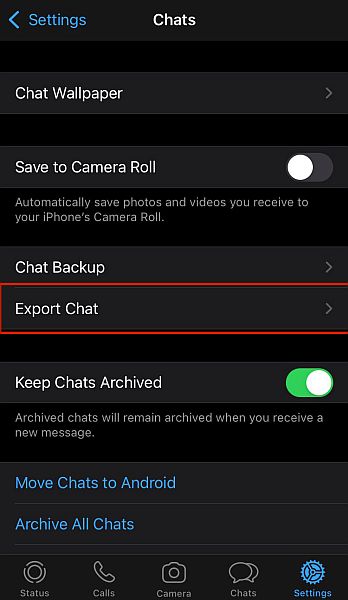
- Όπως μπορείτε να δείτε, επιλέγετε την επιλογή εξαγωγής συνομιλίας στο iOS πριν επιλέξετε τη συνομιλία. Τώρα, που το κάνατε αυτό, επιλέξτε τη συνομιλία που θέλετε να εξαγάγετε.
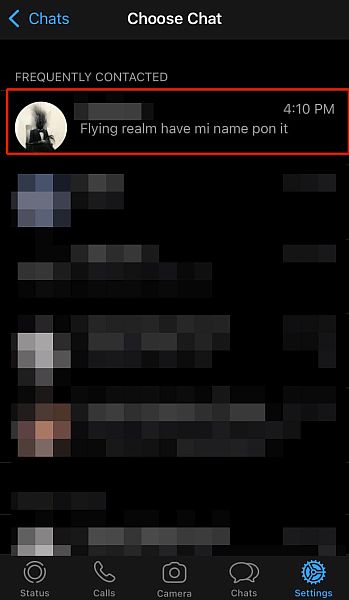
- Αφού επιλέξετε ποια συνομιλία θα εξαγάγετε, αποφασίστε εάν θέλετε να συμπεριλάβετε μέσα ή όχι. Εάν θέλετε να συμπεριλάβετε πολυμέσα, πατήστε Με πολυμέσα, εάν θέλετε να τα εξαιρέσετε και, στη συνέχεια, πατήστε Χωρίς πολυμέσα.
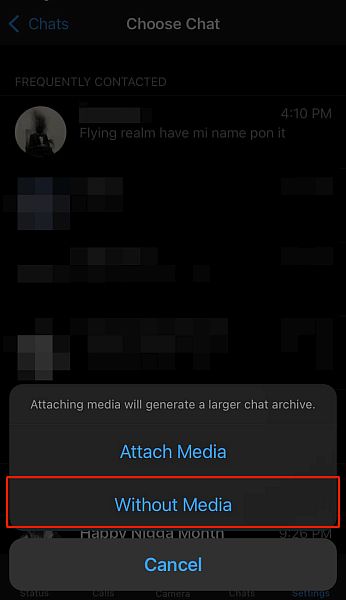
- Μόλις κάνετε την επιλογή σας, Το WhatsApp θα ξεκινήσει την εξαγωγή της συνομιλίας. Ο χρόνος εξαρτάται από το μέγεθος της συνομιλίας καθώς και από τα μέσα αν αποφασίσετε να τη συμπεριλάβετε. Ωστόσο, η διαδικασία συνήθως συμβαίνει αρκετά γρήγορα.
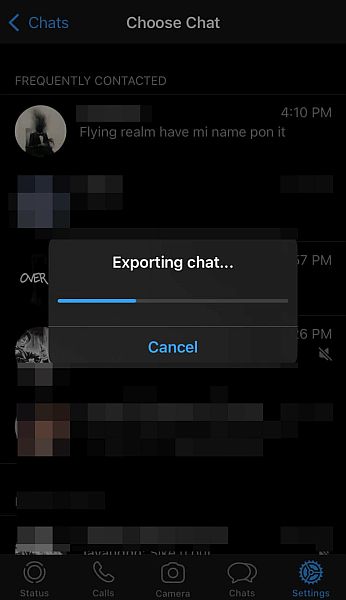
- Μόλις εξαχθεί η συνομιλία, θα σας ζητηθεί να την μοιραστείτε. Επιλέξτε Google Drive από τις επιλογές κοινής χρήσης για να το αποθηκεύσετε στο cloud για εύκολη πρόσβαση.
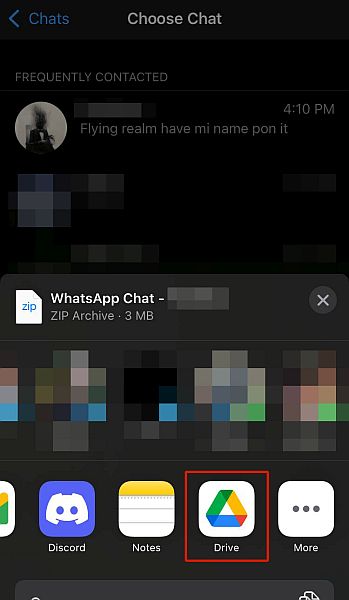
Εδώ είναι ένα βίντεο που δείχνει πώς να εξαγάγετε μια συνομιλία WhatsApp στο iPhone:
Πώς να εκτυπώσετε εξαγόμενα μηνύματα WhatsApp
Μετά την εξαγωγή των συνομιλιών σας στο WhatsApp, το επόμενο βήμα είναι να τις εκτυπώσετε. Όπως προανέφερα, Η αποθήκευση των εξαγόμενων μηνυμάτων σας στο Google Drive επιτρέπει την εύκολη πρόσβαση. Επιπλέον, μπορείτε επίσης να ανοίξετε το αρχείο και να κάνετε σημειώσεις ή να προσθέσετε μια υπενθύμιση εάν είναι απαραίτητο.
Εδώ είναι πώς να εκτυπώσετε μηνύματα WhatsApp:
- Ανοίξτε το αποθηκευμένη συνομιλία WhatsApp στο Google Drive και πατήστε το εικονίδιο του εκτυπωτή.
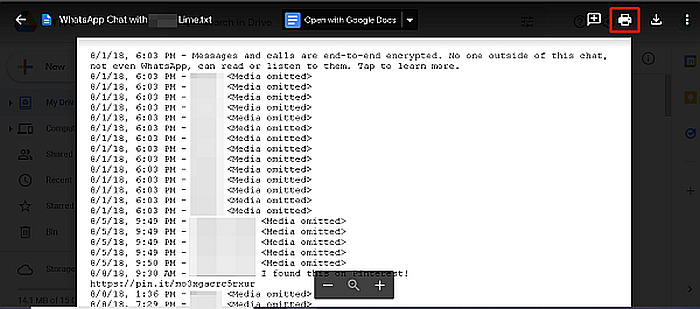
- Αυτό θα ανοίξει το έγγραφο σε μια άλλη καρτέλα όπου μπορείτε να το προβάλετε ως έγγραφο PDF. Πατήστε το εικονίδιο του εκτυπωτή πάλι.
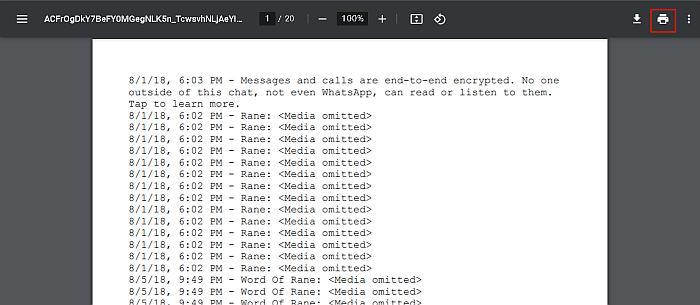
- Τώρα, θα δείτε τις ρυθμίσεις για να επιλέξετε πριν από την εκτύπωση. Μόλις τελειώσετε, πατήστε εκτύπωση και παρακολουθήστε τα μηνύματά σας στο WhatsApp να βγαίνουν απευθείας από τον εκτυπωτή.
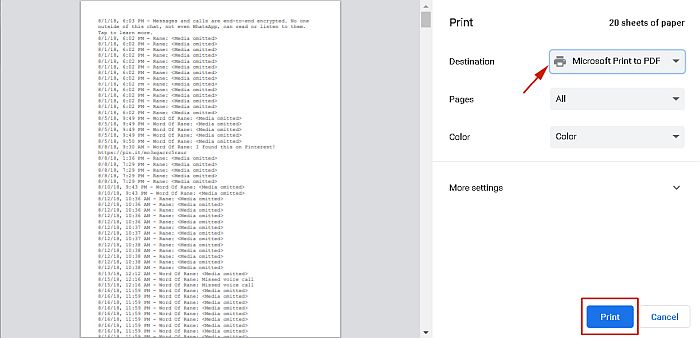
FAQs
Μπορώ να εκτυπώσω το ιστορικό συνομιλιών WhatsApp;
Μπορείτε να εκτυπώσετε το ιστορικό συνομιλιών WhatsApp. Ο καλύτερος τρόπος για να γίνει αυτό είναι χρησιμοποιώντας Η λειτουργία συνομιλίας εξαγωγής του WhatsApp. Κάνοντας αυτό σημαίνει ότι δεν χρειάζεστε εξωτερικό λογισμικό ή εφαρμογές. Εκτός από αυτό, η διαδικασία είναι απλή και δωρεάν, μπορείτε να την κάνετε απευθείας στο σπίτι με ευκολία.
Πώς να εκτυπώσετε μηνύματα WhatsApp από το τηλέφωνο Samsung;
Πώς να εκτυπώσετε μηνύματα WhatsApp από το τηλέφωνό σας Samsung είναι από εξαγωγή της συνομιλίας σας στο WhatsApp και στη συνέχεια εκτύπωση των μηνυμάτων. Μπορείτε να το κάνετε αυτό πληκτρολογώντας το WhatsApp στο τηλέφωνό σας, επιλέγοντας τη συνομιλία που θέλετε να εκτυπώσετε, εξάγοντας την, αποθηκεύοντάς την στο Google Drive και στη συνέχεια εκτυπώνοντάς την από εκεί.
Πώς να εκτυπώσετε μηνύματα WhatsApp – Αναδίπλωση
Πώς σας φάνηκε αυτό το άρθρο;
Όπως μπορείτε να δείτε, η εκτύπωση μηνυμάτων WhatsApp είναι μια γρήγορη και εύκολη διαδικασία. Το μόνο πράγμα που πρέπει να σκεφτούν οι περισσότεροι είναι αν θέλουν να εκτυπώσουν τόσες πολλές σελίδες των μηνυμάτων τους. Εάν θέλετε να μοιραστείτε τα μηνύματά σας στο WhatsApp με κάποιον αλλά δεν θέλετε να τα εκτυπώσετε, μπορείτε στείλτε email στη συνομιλία σας στο WhatsApp Αντιθέτως.
Αν δεν ξέρατε για τη δυνατότητα εκτύπωσης μηνυμάτων WhatsApp πριν, θα εκπλαγείτε άλλα πράγματα που μπορείτε να κάνετε στο WhatsApp. Για να είμαι ειλικρινής, το WhatsApp έχει προχωρήσει πολύ από τότε που κυκλοφόρησε για πρώτη φορά το 2009 και προσωπικά με ενδιαφέρει να δω πόσο περισσότερο θα πάει. Ελπίζω πραγματικά να αποκτήσει σύντομα ομαδικές συνομιλίες βίντεο. Θα ήταν διασκεδαστικό.
Ευχαριστούμε και πάλι για την ανάγνωση, θυμηθείτε να μοιραστείτε αυτό το άρθρο με τους φίλους, την οικογένειά σας και τους ακόλουθούς σας, ώστε να μπορούν να μάθουν πώς να εκτυπώσετε μηνύματα WhatsApp πάρα πολύ.
πρόσφατα άρθρα